
PORTAIL DES PARENTS
PORTAIL DES PARENTS
Les parents, tuteurs et tutrices ont accès à l’information du transport de leurs enfants via leur compte parent – Bus Planner Web.
ALERTES DE TRANSPORT
ALERTES DE TRANSPORT
Via Bus Planner Web, les abonnées recevrons des alertes par courriel et/ou messagerie texte lorsque l’autobus de leurs enfants est en retard ou annulé.
ÉTAPE 1
Connexion à Bus Planner Web
Si vous n’avez pas de compte, cliquez sur Créer un compte.
*IL EST TRÈS IMPORTANT D’UTILISER LA MÊME ADRESSE COURRIEL QUE CELLE FIGURANT AU DOSSIER DE TRANSPORT DE VOTRE ENFANT.*
ÉTAPE 2
CONSULTEZ L’INFORMATION DE TRANSPORT DE VOTRE ENFANT
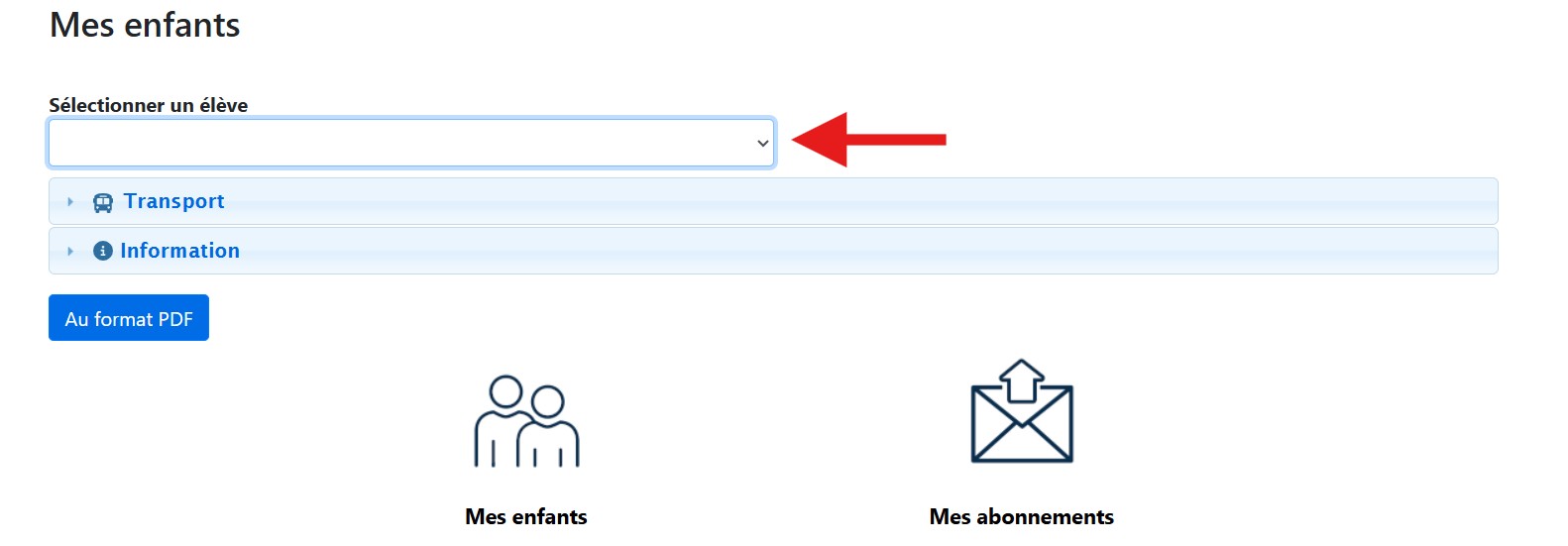
*NOUVEAU POUR 2025-2026*
Le système utilise l’adresse courriel des contacts primaires pour lier votre compte Bus Planner Web au dossier de transport de votre enfant. Si vous ne voyez pas le nom de votre enfant sur la page, assurez vous que vous utilisez le même courriel que celui figurant au dossier de transport de votre enfant.
ÉTAPE 3
ACTIVER LES TEXTOS
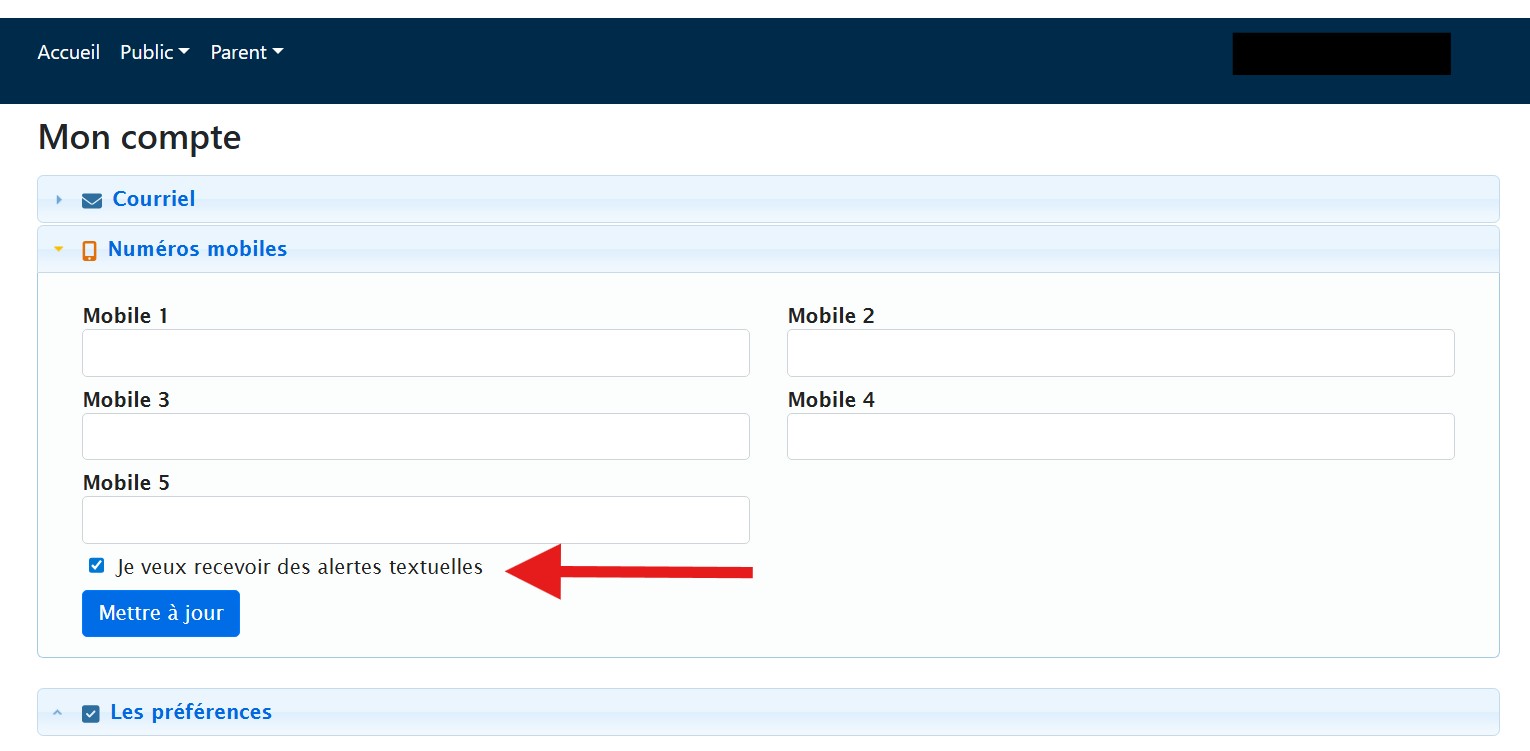
Si vous souhaitez recevoir les alertes de transport sous forme de messagerie texte, assurez vous d’activer la fonctionnalité : Sous la section ”Mon compte”, activez la fonctionnalité en cochant la case. Vous pouvez ajouter jusqu’à 5 numéros de téléphone mobile.
Période de la rentrée scolaire
Le portail des parents vous permettra, en tout temps, d'accéder aux informations de transport de vos enfants.
Il est important de re-vérifier les informations de transport de vos enfants quelques jours avant la rentrée scolaire. Il est possible que les temps varient puisque nous recevons beaucoup de changements durant les mois d’août et septembre. Le CTSE n’applique aucun changement par téléphone, vous devez obligatoirement remplir un formulaire de changement disponible ici. De plus, veuillez noter que durant cette période, le délai de traitement des formulaires peut aller jusqu’à 10 jours ouvrables. Si vous n’avez pas accès à internet, vous devrez vous rendre à votre école pour qu’ils remplissent le formulaire pour vous.
Les écoles étant fermées durant la période estivale, il est important de nous signaler tout changement aux coordonnées de votre enfant le plus tôt possible (changement d’école, adresse du domicile, lieu de garde ou autres) et ce, même si votre enfant n’est pas admissible au transport. Pour toute question au sujet d’une demande de fréquentation hors zone, veuillez communiquer avec votre conseil scolaire.
QUESTIONS FRÉQUENTES
L'information au dossier de mon enfant est incorrecte, qu'est-ce que je dois faire?
Si l’adresse d’embarquement ou de débarquement est incorrecte, vous devez remplir le formulaire approprié :
- Vous avez déménagé ? Remplissez le formulaire de déménagement.
- Vous devez ajouter, modifier ou supprimer un lieu de garde au dossier de votre enfant, remplissez le formulaire de gardien/gardienne .
- Si votre enfant n’est pas inscrit à la bonne école, remplissez le formulaire de nouvelle inscription au transport en indiquant la bonne école.
J'aimerais savoir pour quelles écoles le transport est offert à partir de mon adresse?
Toutes les écoles ont des secteurs de fréquentation bien définis, il est donc très important de vérifier les écoles disponibles de mon secteur.
Le CTSE offre un outil en ligne qui vous permettra de vérifier une adresse spécifique.
Si vous n’avez pas d’adresse spécifique et que vous voulez voir la zone scolaire d’une école en particulier. Utilisez l’outil ”Données au sujet de l’école” et sélectionnez l’école désirée.
Nous avons une garde-partagée, est-ce que mon enfant peut recevoir le service à partir de l'adresse de chacun des parents?
Oui! Votre enfant peut recevoir le service de transport à partir de deux adresses de résidence.
Veuillez remplir le formulaire de Garde partagée.
- La signature des deux parents/tuteurs est requise.
- Les deux adresses de résidence doivent être à l’intérieur de la zone de transport de l’école fréquentée.
- L’horaire de transport doit être fixe.
- Retourner le formulaire au CTSE via télécopieur, par courriel ou par poste (voir la section nous joindre pour les détails).
Mon enfant n'est pas admissible au service de transport puisque nous habitons à proximité de l'école. Est-ce que je peux l'inscrire sur l'autobus quand même?
Une place peut être accordée si toutes les conditions suivantes sont satisfaites :
- Des places sont disponibles à bord du véhicule scolaire;
- La demande n’exige pas de nouvel arrêt;
- La durée et l’itinéraire du trajet ne sont pas modifiés;
Les demandes de place de courtoisie sont évaluées après le 1er octobre.

Guide de l'utilisateur
La section ici-bas vous aidera à naviguer le portail des parents – Bus Planner Web.
Cliquez sur l'icône portail des parents

Lors de votre première visite, vous devrez créer votre compte dans Bus Planner Web. Vous aurez besoin d'une adresse courriel valide. Un courriel sera envoyé à cette adresse courriel pour valider le compte.
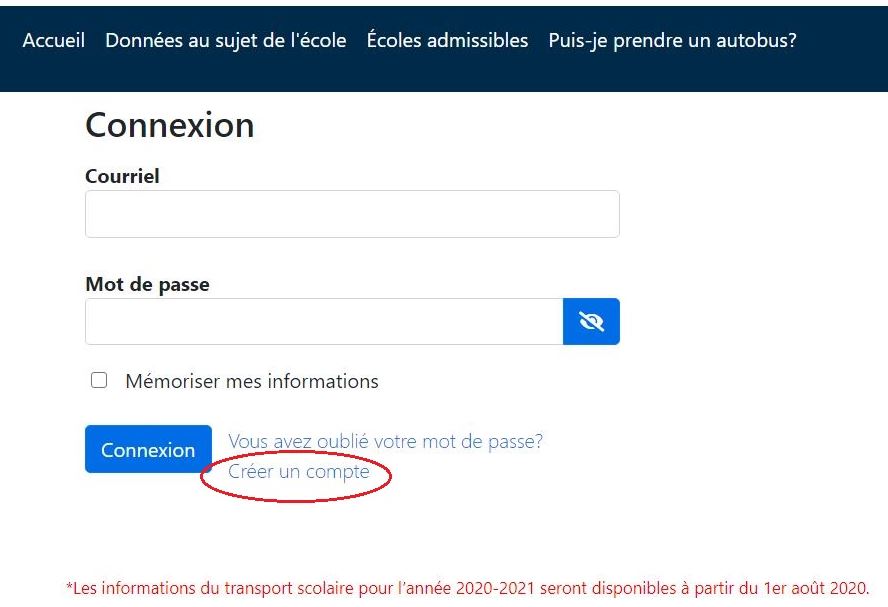
Lors de votre première visite, vous devrez créer votre compte dans Bus Planner Web. Vous aurez besoin d'une adresse courriel valide. Un courriel sera envoyé à cette adresse courriel pour valider le compte.
*IL EST TRÈS IMPORTANT D’UTILISER LA MÊME ADRESSE COURRIEL QUE CELLE FIGURANT AU DOSSIER DE TRANSPORT DE VOTRE ENFANT.*
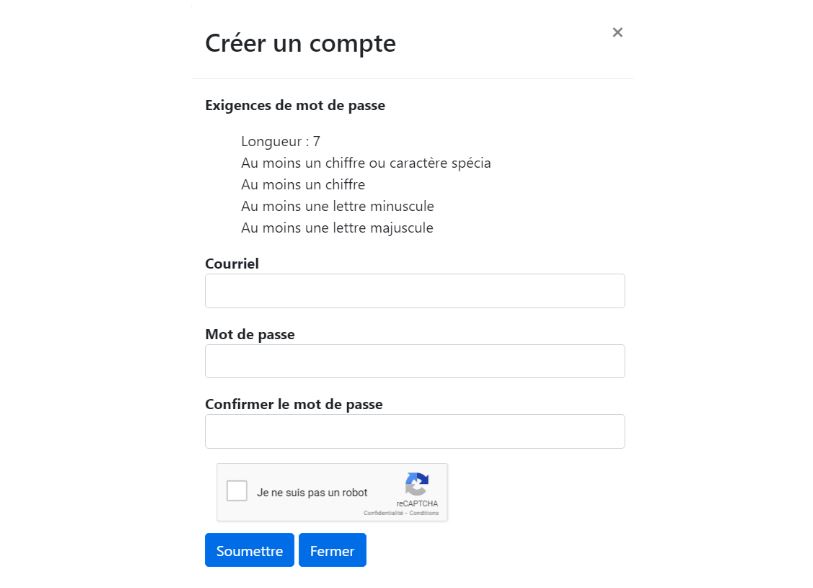
Pour visualiser l’information du transport, vous allez sous la section ”Mes enfants”. Vous pourrez y retrouver l’information du transport scolaire et les informations relatives aux contacts et aux adreses que nous avons au dossier de votre enfant.
*NOUVEAU POUR 2025-2026*
Le système utilise l’adresse courriel des contacts primaires pour lier votre compte Bus Planner Web au dossier de transport de votre enfant. Si vous ne voyez pas le nom de votre enfant sur la page, assurez vous que vous utilisez le même courriel que celui figurant au dossier de transport de votre enfant.
Si les informations sont incorrectes, rendez-vous à la section formulaires pour soumettre votre demande de modification.
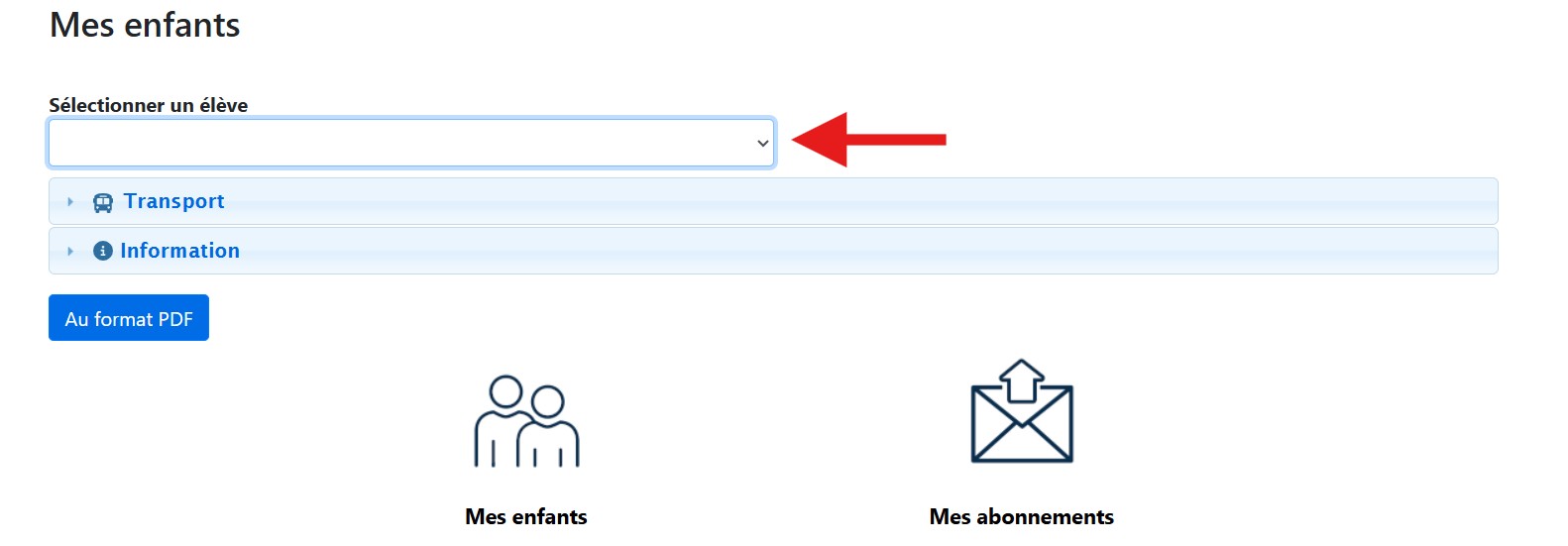
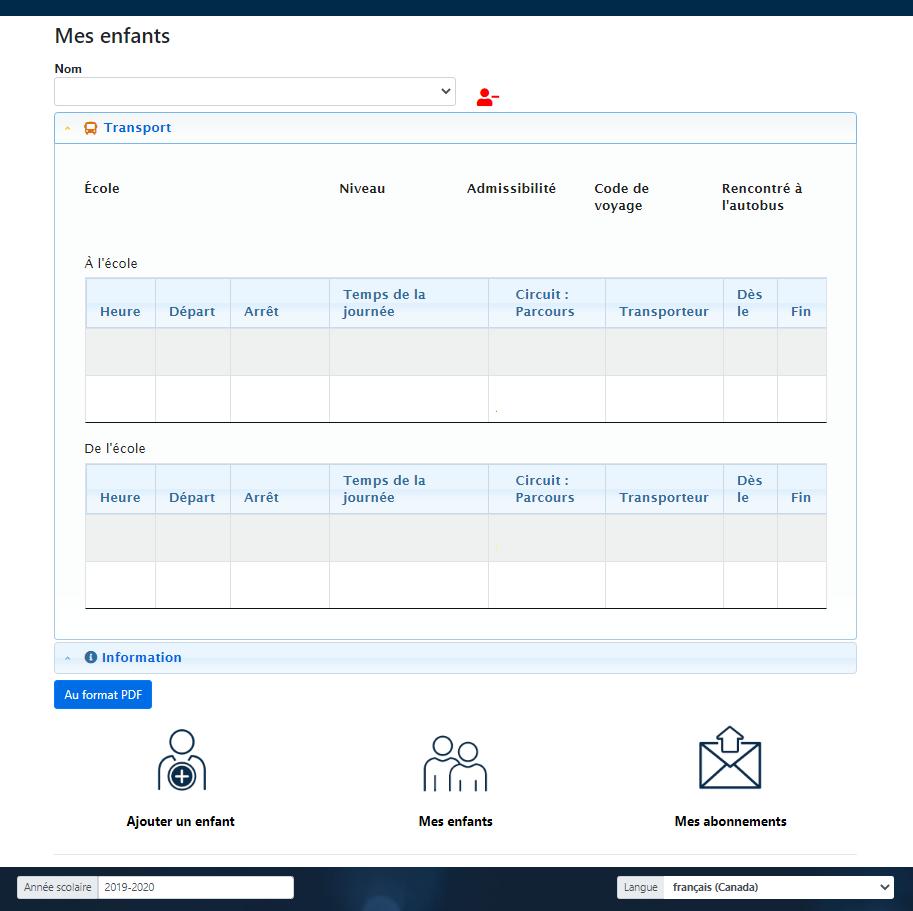
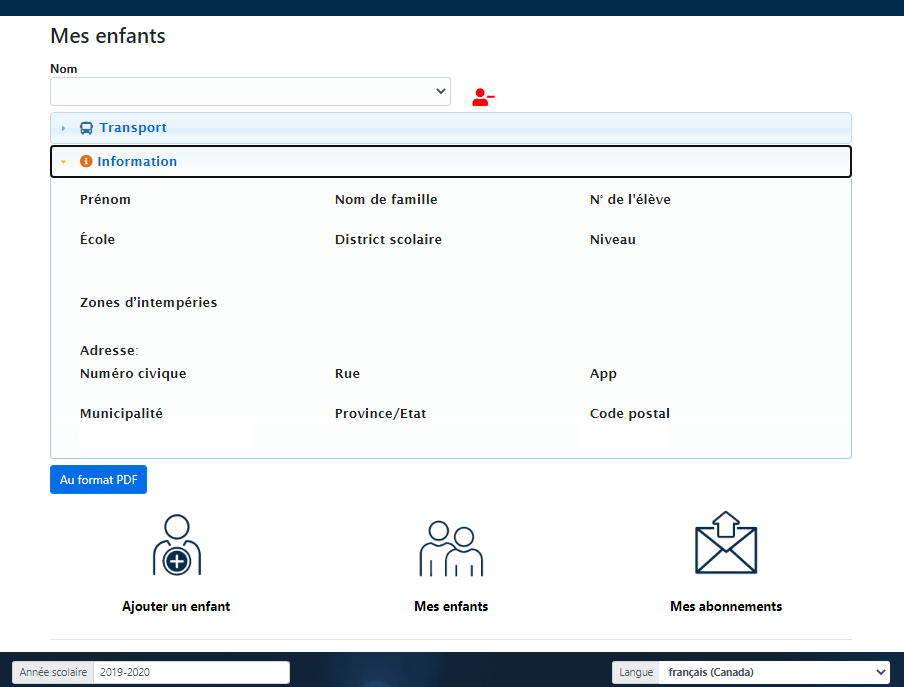
Recevoir les alertes de retards et d'annulation via message texte.
Il vous est maintenant possible d’ajouter votre numéro de téléphone cellulaire à votre compte-parents dans Bus Planner Web pour de recevoir les alertes via texto.
Si la compagnie de transport affiche un retard ou si le CTSE annule la route d’autobus de votre enfant, vous recevrez un texto et un courriel pour vous en informer.
Le CTSE utilisera aussi Bus Planner Web pour communiquer des informations importantes aux parents concernant leur parcours d’autobus. Il est donc très important que tous les parents s’enregistrent sur Bus Planner Web.
Veuillez suivre les étapes décrites ci-dessous pour ajouter votre numéro de téléphone à votre compte.
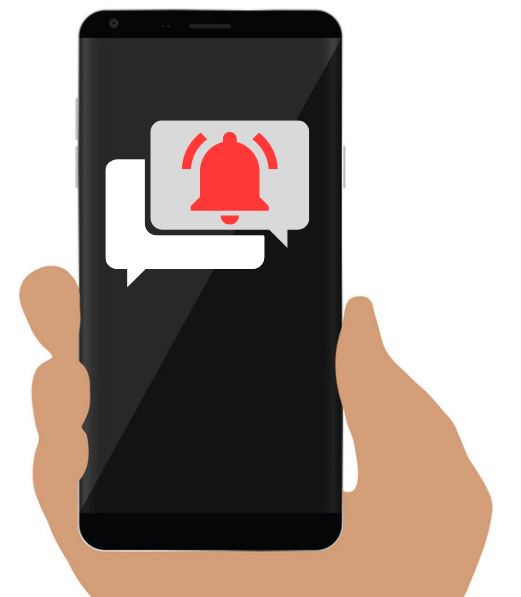
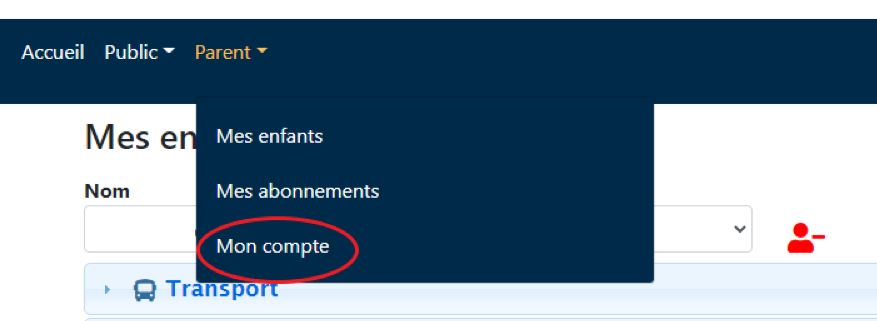
Connectez-vous à votre compte parent dans Bus Planner Web et rendez-vous sous l’onglet Parent, puis cliquez sur Mon compte.
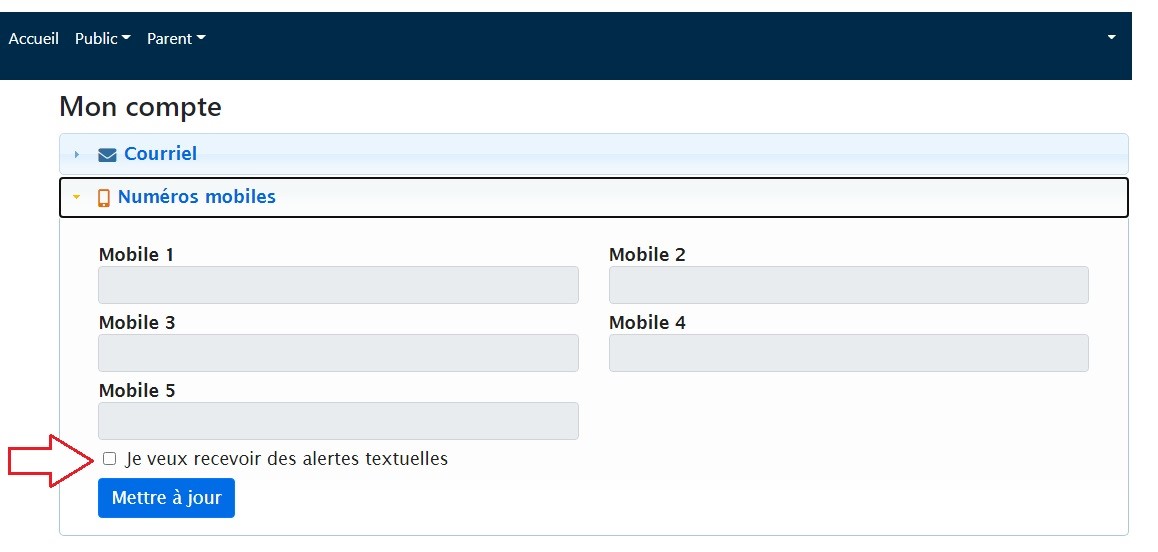
Cochez la case ” Je veux recevoir des alertes textuelles”
En cochant cette case, il vous sera possible d’ajouter jusqu’à 5 numéros de téléphone mobile à votre compte.
Après avoir entré le ou les numéros, cliquez sur Mettre à jour.
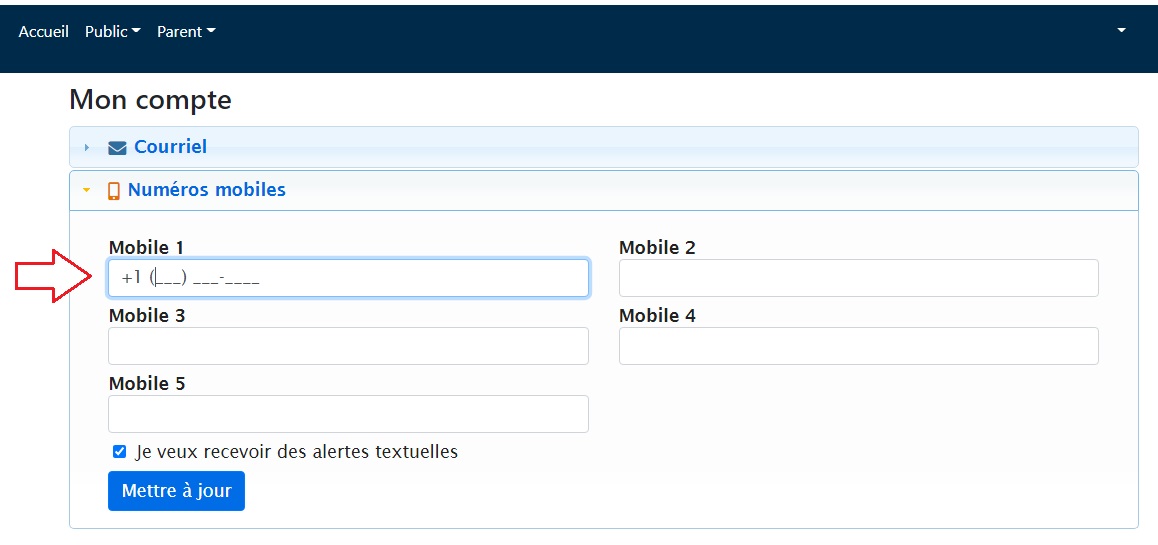
En cochant cette case, il vous sera possible d’ajouter jusqu’à 5 numéros de téléphone mobile à votre compte.
Après avoir entré le ou les numéros, cliquez sur Mettre à jour.
